La Guida Definitiva all’Overclock del tuo Gaming PC
Come Overclockare il Tuo PC da Gaming Passaggi e Rischi
Come Overclockare il Tuo PC da Gaming: Una Guida per Principianti
Vuoi che il tuo PC liberi il suo potenziale nascosto e che esegua giochi e applicazioni ancora meglio? Se è così, probabilmente hai considerato l’overclocking del tuo PC da gaming. Mentre l’overclocking può sembrare un processo complicato e rischioso, in realtà è abbastanza accessibile anche per i principianti. In questa guida facile da seguire, ti forniremo informazioni preziose sull’overclocking della tua GPU e della tua CPU, insieme a consigli e precauzioni per garantire un’esperienza di overclocking sicura e di successo.
Indice
- Cos’è l’Overclocking?
- I Vantaggi dell’Overclocking
- Comprensione dei Rischi
- Prima di Iniziare
- Overclocking della tua GPU
- Utilizzo di MSI Afterburner
- Utilizzo di NVIDIA Control Panel e Radeon Software
- Overclocking della tua CPU
Cos’è l’Overclocking?
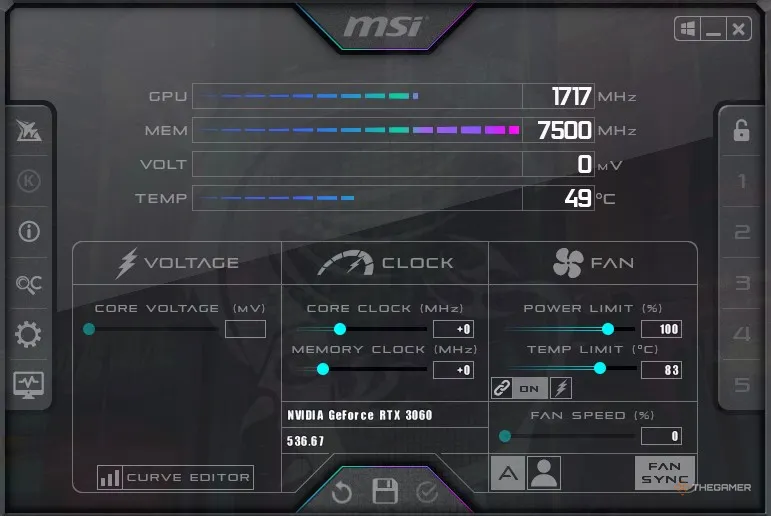
L’overclocking è il processo di far funzionare la tua GPU, CPU o entrambe a velocità di clock più elevate rispetto alle impostazioni predefinite. Per impostazione predefinita, questi componenti operano a velocità di clock conservative e stabili determinate dai produttori. L’overclocking ti consente di spingere questi componenti a operare più velocemente e gestire una maggiore potenza di elaborazione, portando al massimo il loro potenziale.
I Vantaggi dell’Overclocking
L’overclocking del tuo PC offre diversi vantaggi:
Miglioramento delle Prestazioni
L’overclocking può risultare in frame rate più alti, gameplay più fluido e tempi di caricamento ridotti nei giochi. È come dare al tuo PC un aumento di potenza per prestazioni migliori.
Aggiornamento Economico
Invece di acquistare una GPU o una CPU più recente e potente, puoi sfruttare le prestazioni dei tuoi componenti più vecchi facendo loro l’overclock. È una soluzione economica per migliorare la tua esperienza di gioco.
- 🏃♂️💨 Padroneggiare l’Arte della Corsa Sprint in Ready or N...
- I nuovi e migliorati set di colori in Monopoly Go
- La Guida Definitiva all’Uso delle Armi di Riserva nelle Finali
Personalizzazione
L’overclocking ti consente di regolare il sistema in base alle tue esigenze specifiche di gioco. Che si tratti di ottimizzare le impostazioni per giochi particolari o raggiungere obiettivi di prestazioni specifici, l’overclocking ti dà maggiore controllo sul tuo PC.
Future-Proofing
Facendo l’overclock del tuo PC, puoi stare al passo con giochi impegnativi e aggiornamenti software senza dover acquistare componenti più recenti. È un modo per prolungare la durata del tuo PC e assicurarti che rimanga efficiente per anni.
Vantaggio Competitivo
I frame per secondo (FPS) aumentati ottenuti dall’overclocking possono darti una migliore reattività nei giochi online, conferendoti un significativo vantaggio competitivo sugli altri giocatori.
Comprensione dei Rischi
Anche se l’overclocking offre molti vantaggi, è importante essere consapevoli dei rischi coinvolti. Ecco alcuni potenziali rischi:
- Thermal Throttling: L’overclocking genera più calore. Se non gestito correttamente, le temperature più alte possono danneggiare la tua GPU e CPU. Misure di raffreddamento adeguate, come l’installazione di ventole e l’assicurazione di un flusso d’aria ottimale, sono essenziali per evitare il surriscaldamento.
- Stress dei Componenti: L’overclocking spinge i tuoi componenti oltre i loro limiti predefiniti, il che potrebbe accorciarne la durata. Considera la longevità dell’hardware prima di decidere di fare l’overclock.
- Annullamento della Garanzia: Molti produttori annullano la garanzia se scoprono che un componente è stato overclockato. Prima di fare l’overclock, assicurati di controllare i termini della tua garanzia.
Prima di Iniziare
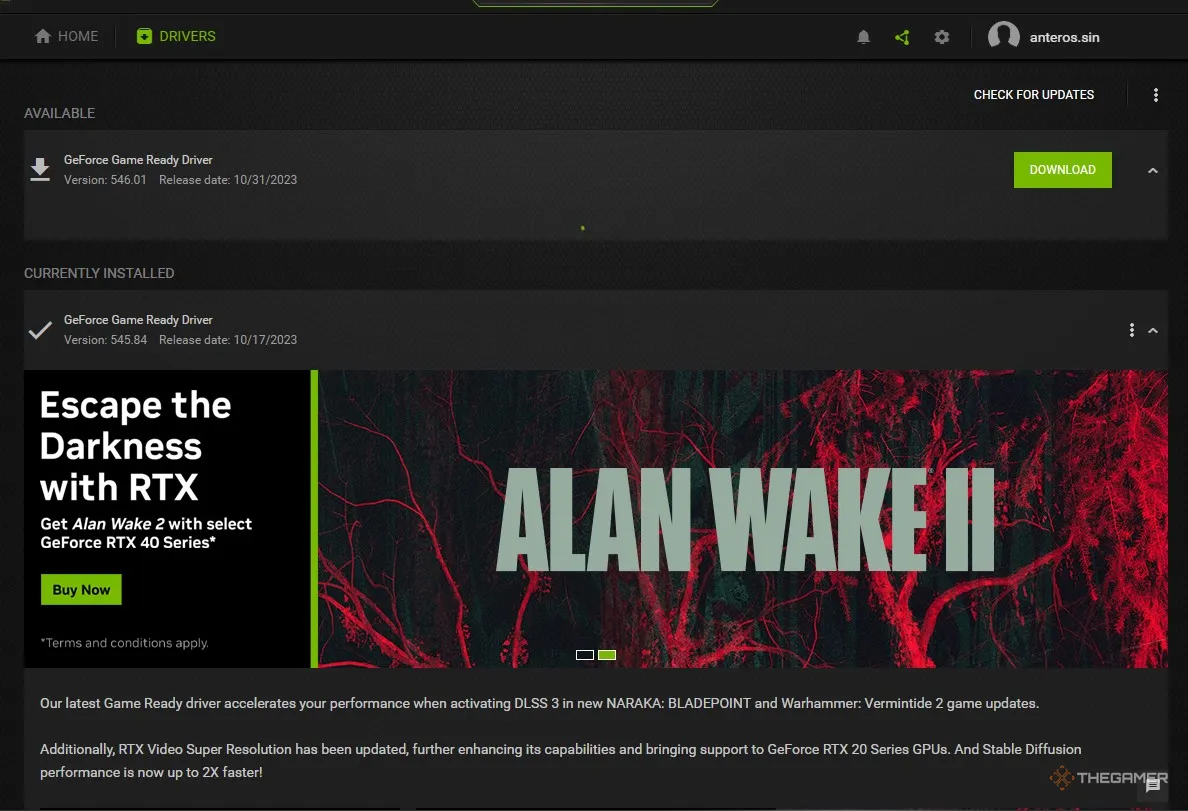
Prima di immergerti nell’overclocking, ci sono alcuni passaggi essenziali che dovresti seguire per garantire un processo sicuro e di successo:
-
Testa le Prestazioni dei tuoi Componenti: Fai un benchmark della tua GPU e CPU alle impostazioni predefinite e annota le velocità di clock medie e le temperature. Questi valori serviranno come punto di riferimento per confrontare i guadagni dell’overclocking.
-
Assicurati di avere un Adeguato Raffreddamento: Assicurati che il case del tuo PC abbia un flusso d’aria adeguato per gestire il calore aggiuntivo generato durante l’overclocking. Controlla il percorso dei cavi e considera l’installazione di ventole aggiuntive se necessario.
-
Verifica l’Alimentatore: Assicurati che l’alimentatore possa gestire il carico extra dell’overclocking. Se l’alimentatore è già spinto al limite, potrebbe essere saggio passare a un’alimentazione di una classifica superiore.
-
Tieni Aggiornato il Software: Aggiorna i driver della tua GPU e assicurati di avere le ultime correzioni di bug e migliorie alla stabilità. Questo garantisce prestazioni e compatibilità ottimali durante il processo di overclocking.
Overclocking della tua GPU
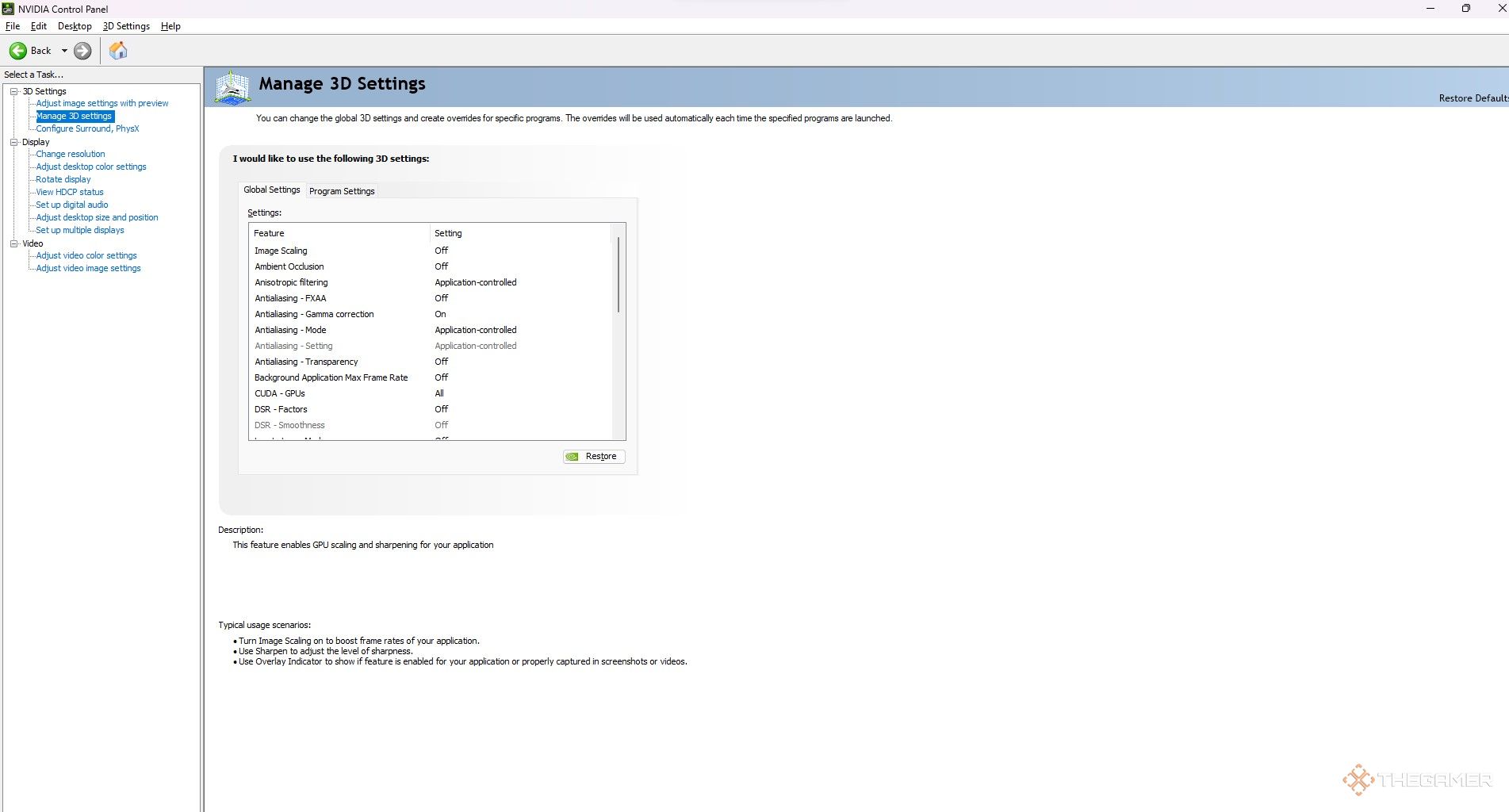
Quando si tratta di overclock della GPU, ci sono diverse opzioni disponibili. La più rapida e più adatta ai principianti è l’utilizzo di utility software.
Utilizzo di MSI Afterburner
MSI Afterburner è comunemente considerato il software più semplice per l’overclock della GPU. Funziona sia con le GPU NVIDIA che con quelle AMD. Ecco come effettuare l’overclock della tua GPU con MSI Afterburner:
-
Inizia scaricando e installando MSI Afterburner. Supporta sia le GPU NVIDIA che le AMD.
-
Apri MSI Afterburner e vai alla scheda “Generale”.
-
Aumenta i cursori del limite di potenza e del limite di temperatura per massimizzare le prestazioni.
-
Nella scheda “Ventola”, regola la velocità della ventola per mantenere la tua GPU fresca. Se le temperature diventano troppo alte, riduci gradualmente il limite di potenza e il limite di temperatura finché non trovi il giusto equilibrio.
-
Nella scheda “Curva di tensione/frequenza”, apporta piccole modifiche ai cursori di tensione del core e di tensione di memoria per migliorare le prestazioni.
-
Vai alla scheda principale “Overclocking” e aumenta gradualmente i cursori del clock del core e del clock di memoria di piccoli incrementi (es. +25 MHz).
-
Monitora le prestazioni della tua GPU utilizzando la finestra di monitoraggio incorporata in Afterburner.
-
Testa la stabilità della tua GPU eseguendo un test di stress come FurMark per almeno 15 minuti. Cerca eventuali crash o anomalie visive.
-
Se si verificano problemi, aumenta leggermente la tensione del core e la tensione di memoria e ripeti il test di stabilità. La pazienza è fondamentale e aumentare gradualmente le impostazioni è cruciale.
-
Regola continuamente le velocità di clock e le tensioni finché non trovi le impostazioni ottimali per la tua GPU.
-
Salva le tue impostazioni finali cliccando sull’icona del segno di spunta.
Utilizzo del Pannello di controllo NVIDIA e del software Radeon
In alternativa, se preferisci utilizzare le opzioni software ufficiali fornite dai produttori di GPU, puoi effettuare l’overclock della tua GPU NVIDIA o AMD utilizzando i rispettivi pannelli di controllo.
-
NVIDIA: Apri il Pannello di controllo NVIDIA, aumenta gradualmente le impostazioni durante il test di stress della tua GPU e trova l’overclock stabile massimo.
-
AMD: Apri Radeon Software, vai alla scheda “Prestazioni”, regola gradualmente le impostazioni durante il test di stabilità e trova l’overclock ottimale.
Overclock del tuo CPU
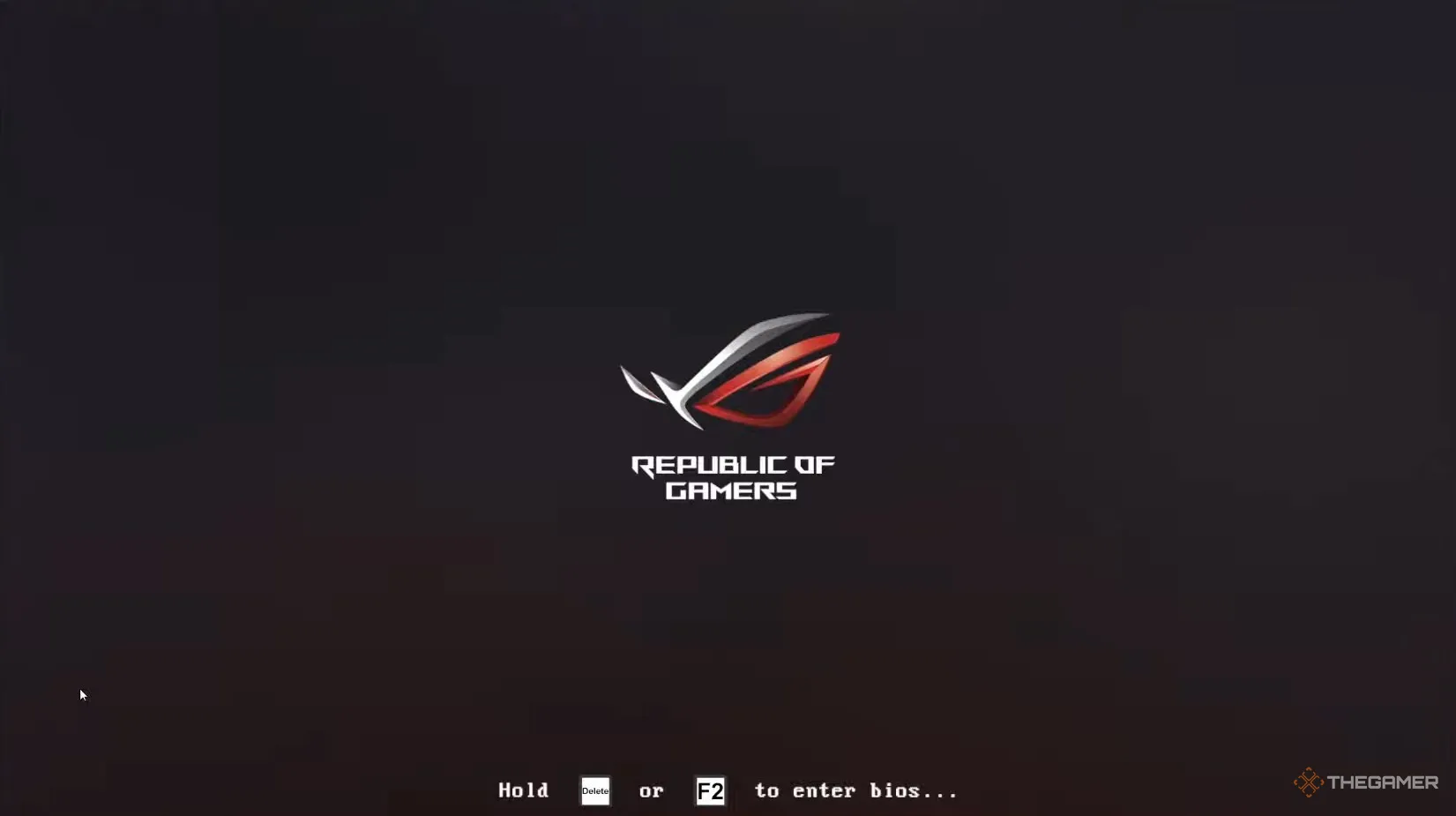
L’overclock del tuo CPU può portare anche a significativi miglioramenti delle prestazioni. Sebbene ci siano vari metodi disponibili, il modo più semplice per effettuare l’overclock del tuo CPU è attraverso il BIOS del tuo computer.
-
Accesso al BIOS: Riavvia il tuo computer e tieni premuto il tasto Del (o altro tasto designato) durante l’avvio per accedere al BIOS. Il tasto potrebbe variare a seconda della tua scheda madre. Cerca opzioni come F1, F2, F10 o F12 se Del non funziona.
-
Impostazioni di controllo Frequenza/Tensione: Passa alle impostazioni di controllo frequenza/tensione nel BIOS. L’etichettatura potrebbe variare a seconda del BIOS, ma cerca opzioni relative all’overclock.
-
Regola la velocità del bus di memoria e l’orologio di base: Riduci la velocità del bus di memoria e aumenta l’orologio di base di circa il 10%.
-
Test di stress e affinamento: Esegui un test di stress e verifica la stabilità. Se il sistema rimane stabile, aumenta ulteriormente l’orologio di base.
-
Moltiplicatore del CPU e tensione: Regola il moltiplicatore del CPU e la tensione monitorando la temperatura della CPU per evitare il surriscaldamento.
-
Test e aggiustamenti continui: Continua ad aumentare gradualmente le velocità di clock e le tensioni garantendo la stabilità. Aumenta la velocità del bus di memoria e esegui stress test prolungati.
Ricorda, ogni BIOS ha la sua interfaccia e terminologia. Non esitare a esplorare e trovare le impostazioni specifiche di cui hai bisogno.
Conclusioni
Overclockare il tuo PC da gioco può sbloccare prestazioni nascoste, offrendo frame rate più alti, tempi di caricamento ridotti e un vantaggio competitivo nel gaming. Tuttavia, è fondamentale comprendere i rischi coinvolti e prendere le precauzioni necessarie, come un adeguato raffreddamento e benchmarking. Che tu scelga di overclockare la tua GPU utilizzando MSI Afterburner o ti affidi ai pannelli di controllo forniti da NVIDIA o AMD, il processo può essere accessibile e gratificante, elevando la tua esperienza di gioco a nuove vette.

Non dimenticare di dare un’occhiata alla nostra Guida al raffreddamento a liquido per il tuo PC da gioco per esplorare opzioni di raffreddamento avanzate e portare il tuo viaggio di overclocking al livello successivo.
Hai overclockato il tuo PC da gioco? Condividi la tua esperienza nei commenti qui sotto e facci sapere come ha migliorato le tue prestazioni di gioco!
Contenuto delle FAQ
D: È sicuro overclockare il mio PC da gioco? R: L’overclocking può essere sicuro se fatto correttamente. Tuttavia, comporta rischi come il surriscaldamento e lo stress dei componenti. È fondamentale seguire le misure di raffreddamento corrette, effettuare il benchmark dei componenti e comprendere i limiti dell’hardware prima di tentare l’overclocking.
D: L’overclocking annulla la garanzia dei miei componenti? R: Dipende dal produttore. Molti annullano la garanzia se scoprono che un componente è stato overclockato. Prima di overclockare, controlla i termini della tua garanzia per prendere una decisione informata.
D: Come posso garantire un overclocking stabile senza crash o instabilità? R: La stabilità è fondamentale per un overclocking di successo. Assicurati di aumentare gradualmente le velocità di clock e le tensioni monitorando le temperature e eseguendo test di stress. Se si verificano instabilità, regola le impostazioni e prova nuovamente fino a quando il sistema rimane stabile.
D: Posso overclockare sia la mia GPU che la CPU contemporaneamente? R: Sì, puoi overclockare contemporaneamente sia la tua GPU che la CPU. Tuttavia, è necessario monitorare attentamente le temperature e assicurarsi che le soluzioni di raffreddamento possano gestire il calore generato in modo aumentato.
Lista di riferimento:
- Migliori schede grafiche da gioco
- Guida ai formati delle case PC per principianti
- Guida al raffreddamento a liquido per il tuo PC da gioco
- MSI Afterburner
- FurMark – Stress Test
Ricorda, la conoscenza è potere, ma l’overclocking è sblocco di potenza! Condividi questo articolo con i tuoi compagni giocatori e permettigli di liberare il potenziale nascosto dei loro PC da gioco. 💪🖥️🎮






